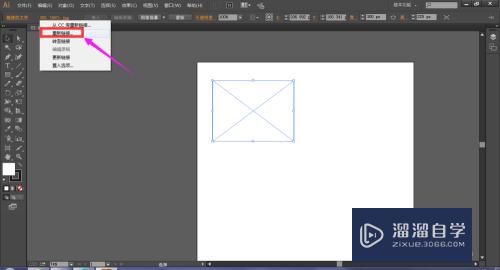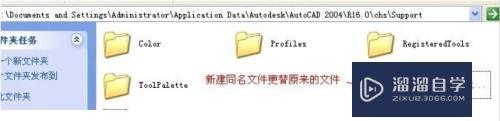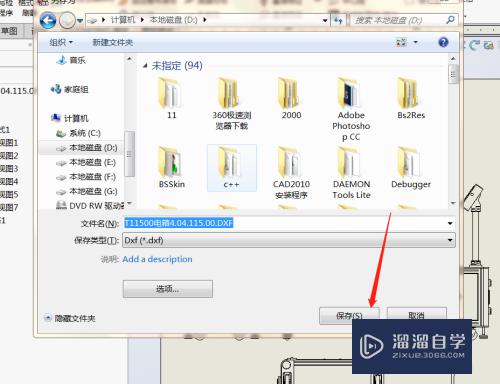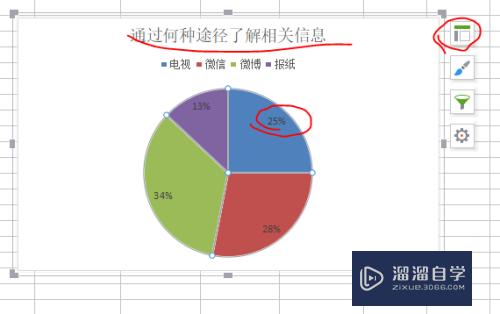如何利用Excel计算百分比(如何利用excel计算百分比的公式)优质
在生活中。我们常常需要利用Excel计算百分比。这样可以使数据更加透明。简明。本文将详细地告诉大家如何使用Excel计算百分比。
如果您是第一次学习“Excel”那么可以点击这里。免费试学Excel最新课程>>
工具/软件
硬件型号:小米 RedmiBookPro 14
系统版本:Windows10
所需软件:Excel2016
方法/步骤
第1步
首先打开Excel。然后在界面中的文件板块。打开你要编辑的Excel文件。如图所示。
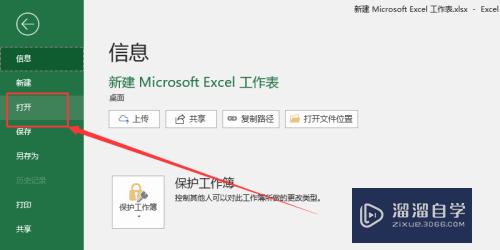
第2步
导入数据之后。找到并点击想要百分比显示的单元格。鼠标单击即可。如图所示。
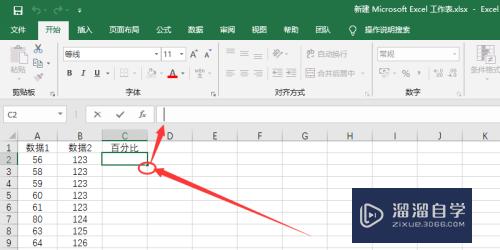
第3步
这里我们计算的百分比是数据1除以数据2的百分数。所以我们在fx函数栏中输入=A2/B2。然后点击Enter键即可生成一个百分比。如图所示。
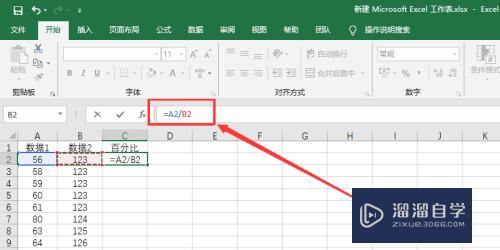
第4步
可以看出显示的小数点。我们再点击百分比那一列(点击C列)。如图所示。
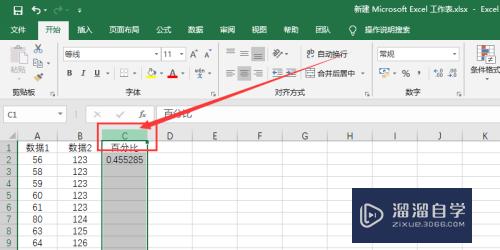
第5步
然后在选中区域。单击鼠标右击。在点击子菜单中的设置单元格格式。如图所示。
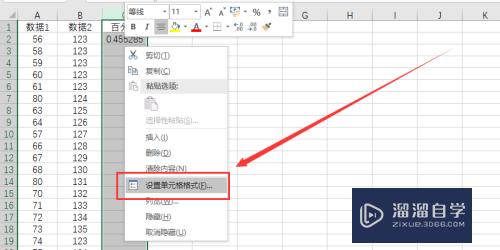
第6步
在数字栏中选中百分比。然后设置小数点位数。一般设置两位即可。然后点击确定按钮。如图所示。
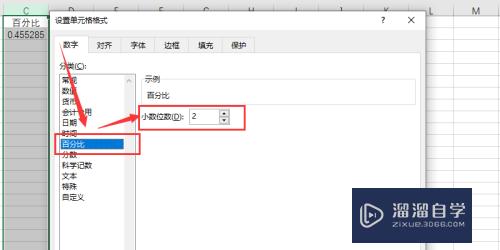
第7步
这样就显示了百分比啦。要批量生成百分比。就点击第一个单元格右下方。然后往下面拖动。即可批量生成百分比啦。如图所示。
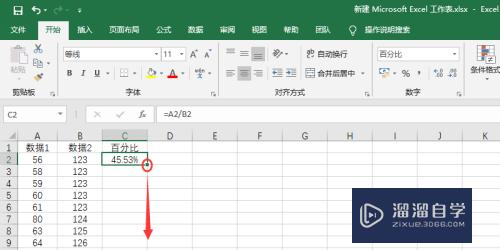
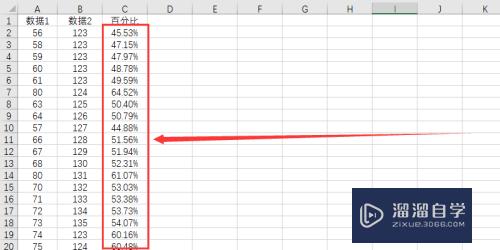
以上关于“如何利用Excel计算百分比(如何利用excel计算百分比的公式)”的内容小渲今天就介绍到这里。希望这篇文章能够帮助到小伙伴们解决问题。如果觉得教程不详细的话。可以在本站搜索相关的教程学习哦!
更多精选教程文章推荐
以上是由资深渲染大师 小渲 整理编辑的,如果觉得对你有帮助,可以收藏或分享给身边的人
本文标题:如何利用Excel计算百分比(如何利用excel计算百分比的公式)
本文地址:http://www.hszkedu.com/69843.html ,转载请注明来源:云渲染教程网
友情提示:本站内容均为网友发布,并不代表本站立场,如果本站的信息无意侵犯了您的版权,请联系我们及时处理,分享目的仅供大家学习与参考,不代表云渲染农场的立场!
本文地址:http://www.hszkedu.com/69843.html ,转载请注明来源:云渲染教程网
友情提示:本站内容均为网友发布,并不代表本站立场,如果本站的信息无意侵犯了您的版权,请联系我们及时处理,分享目的仅供大家学习与参考,不代表云渲染农场的立场!